物件上下排列順序調整
如上圖所示,我們將加入的圖案重疊在一起之後,可以發現先畫的圖案會在最下面,最後畫的圖案會在最上面;若您想要變更其上下的排列順序,您可以這麼做。
假設要將黃色的圓形放在綠色與紫色的圖案中間。
- 用滑鼠右鍵點選黃色圓形圖案
- 在出現的快顯功能表中
順序 / 提到最上層
順序 / 送到最下層
順序 / 上推一層[點一下此項目]
順序 / 下推一層
物件對齊與相同間距分佈
若是您建立了類似上方圖案的排列,您發現中間綠色矩形與中間黃色紫色並未對齊,您想將它對齊,您會怎麼做?
將中間排三個色彩的矩形排列在同一高度
- 框選中間三個色彩的矩形
- 點 繪圖工具列 的「繪圖」
- 對齊或等距分佈 / 靠左對齊
靠中對齊
靠右對齊 - 對齊或等距分佈 / 靠上對齊
靠中對齊[點一下此項目]
靠下對齊
另外,您想要將每個矩形上下左右的間距都設一樣,又該怎麼做?
- 分別將各相同色彩的矩形選取
- 點 繪圖工具列 的「繪圖」
- 對齊或等距分佈 / 垂直均分
- 再分別將上中下三列的三個色彩的矩形選取
- 點 繪圖工具列 的「繪圖」
- 對齊或等距分佈 / 水平均分
多物件組合成單一物件
通常完成的圖案,包含多個物件,當您有移個或複製或文繞圖的需求時,為了方便且為了不使調整好的新圖案物件因其它原因而亂了,所以我們會將這些單一的圖案物件組合在一起。
- 框選所有的物件
- 點 繪圖工具列 的「繪圖」
群組[點一下此項目]
取消群組
恢復群組
左圖為群組前;右圖為群組後,請比較一下差別
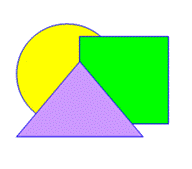
![clip_image002[5]](http://lh6.ggpht.com/pcyesif/SHgI82ICXUI/AAAAAAAAAMU/urrdm-OjCx0/clip_image002%5B5%5D_thumb%5B2%5D.gif?imgmax=800)
![clip_image002[7]](http://lh4.ggpht.com/pcyesif/SHgI-iK98RI/AAAAAAAAAMg/pLgHrtyhquc/clip_image002%5B7%5D_thumb%5B3%5D.gif?imgmax=800)
![clip_image002[9]](http://lh3.ggpht.com/pcyesif/SHgI_MlagVI/AAAAAAAAAMk/Lh-yOKxYp5g/clip_image002%5B9%5D_thumb%5B2%5D.gif?imgmax=800)
沒有留言:
張貼留言